
Automatisations pour Domicile sur Mac
Si vous possédez une Apple TV (de 4ème génération ou supérieure) ou l’HomePod, ou si vous avez configuré un iPad (avec iOS 10.3 ou ultérieur) que vous laissez au domicile, vous pouvez utiliser les automatisations. Les automatisations peuvent exécuter automatiquement des scènes en fonction de l’heure dans la journée, le lieu où vous vous trouvez, l’activation d’un capteur ou l’action d’un accessoire.
Créer une automatisation pour l’instant où une personne arrive
Dans l’app Domicile
 sur votre Mac, cliquez sur
sur votre Mac, cliquez sur  , puis sur Ajouter une automatisation.
, puis sur Ajouter une automatisation.Cliquez sur Une personne arrive, choisissez lorsque vous voulez que l’automatisation se produise, puis cliquez sur Suivant.
Choisissez une ou plusieurs scènes et accessoires, puis cliquez sur Suivant.
Vérifiez vos choix, puis cliquez sur Terminé.
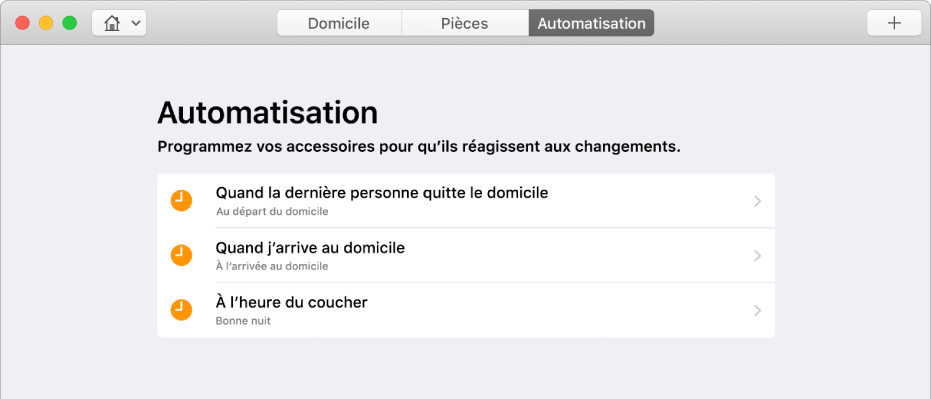
La liste des automatisations choisies s’affiche pour vos accessoires.
Créer une automatisation pour l’instant où une personne part
Dans l’app Domicile
 sur votre Mac, cliquez sur
sur votre Mac, cliquez sur  , puis sur Ajouter une automatisation.
, puis sur Ajouter une automatisation.Cliquez sur Une personne part, choisissez lorsque vous voulez que l’automatisation se produise, puis cliquez sur Suivant.
Choisissez une ou plusieurs scènes et accessoires, puis cliquez sur Suivant.
Vérifiez vos choix.
Si des accessoires sont allumés par l’automatisation, vous pouvez définir leur durée de mise en marche avant qu’ils ne s’éteignent à nouveau.
Cliquez sur Terminé.
Créer une automatisation pour un moment particulier de la journée
Dans l’app Domicile
 sur votre Mac, cliquez sur
sur votre Mac, cliquez sur  , puis sur Ajouter une automatisation.
, puis sur Ajouter une automatisation.Cliquez sur Un moment de la journée, choisissez lorsque vous voulez que l’automatisation se produise et selon que quelqu’un est à la maison ou pas, puis cliquez sur Suivant.
Choisissez une ou plusieurs scènes et accessoires, puis cliquez sur Suivant.
Vérifiez vos choix. Si un accessoire est allumé par l’automatisation, vous pouvez définir sa durée de mise en marche avant qu’il ne s’éteigne à nouveau.
Cliquez sur Terminé.
Créer une automatisation pour un accessoire
Dans l’app Domicile
 sur votre Mac, cliquez sur
sur votre Mac, cliquez sur  , puis sur Ajouter une automatisation.
, puis sur Ajouter une automatisation.Cliquez sur Un accessoire sous contrôle, choisissez un accessoire, puis cliquez sur Suivant.
Choisissez le moment où l’accessoire s’allume ou s’éteint, à quelle heure et si quelqu’un se trouve à la maison ou non, puis cliquez sur Suivant.
Choisissez une ou plusieurs scènes et accessoires, puis cliquez sur Suivant.
Vérifiez vos choix, puis cliquez sur Terminé.
Supprimer une automatisation
Dans l’app Domicile
 sur votre Mac, cliquez sur le bouton Automatisation, sur une automatisation dans votre liste, faites défiler l’affichage, puis cliquez sur Supprimer l’automatisation.
sur votre Mac, cliquez sur le bouton Automatisation, sur une automatisation dans votre liste, faites défiler l’affichage, puis cliquez sur Supprimer l’automatisation.Astuce : Sur un Mac portable, cliquez sur le bouton Automatisation, puis balayez vers la gauche à l’aide de deux doigts sur un pavé numérique pour afficher le bouton Supprimer correspondant à une automatisation.